Power BI pour HoloLens 2 (préversion)
Notes
L’application Power BI pour HoloLens 2 (préversion) sera abandonnée le 24 avril 2023. À partir de cette date, l’application ne sera plus disponible en téléchargement à partir du Store, et aucune autre mise à jour ou correction de bogue pour l’application ne sera publiée.
L’application Power BI pour HoloLens 2 fusionne vos rapports et tableaux de bord Power BI avec votre environnement physique afin de créer une expérience 3D immersive sans assistance dans laquelle vous pouvez vous déplacer dans le monde physique tout en ayant accès aux données pertinentes quand vous en avez besoin.
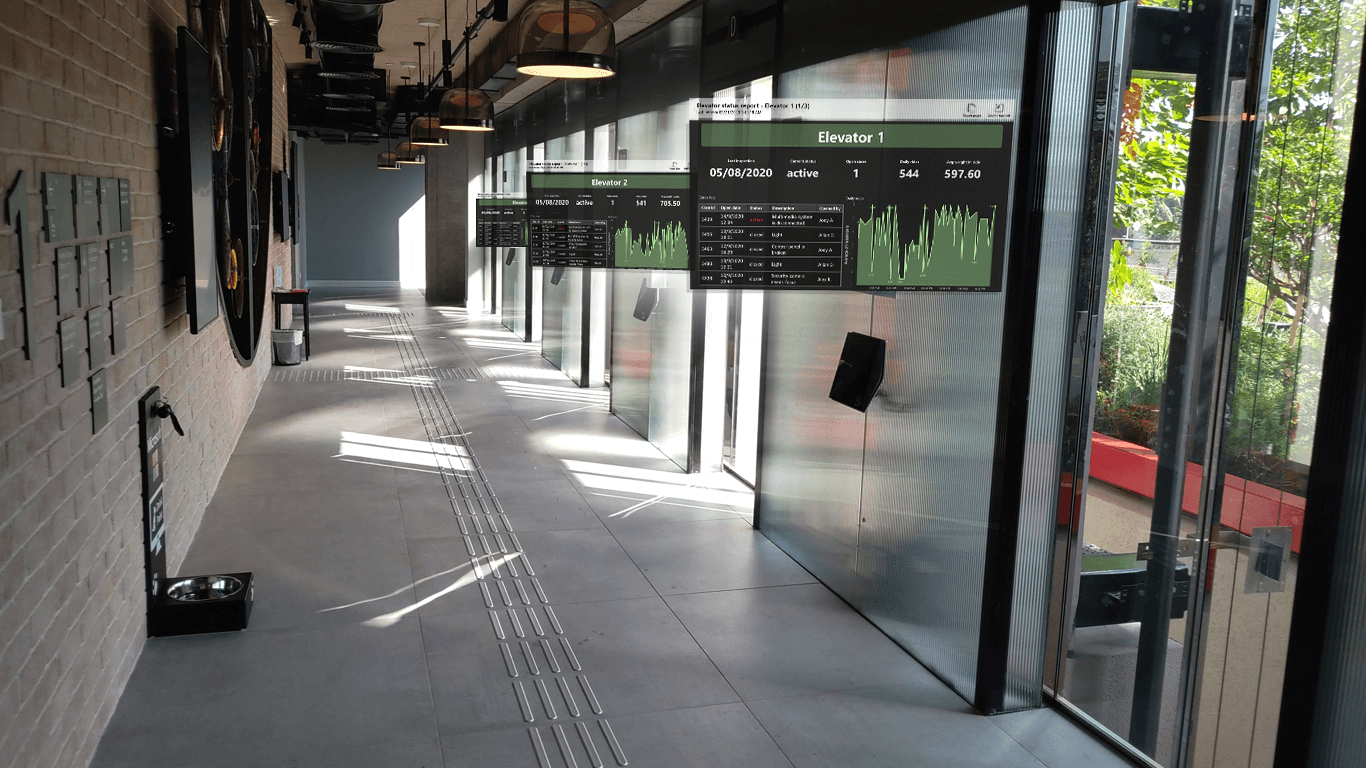
Téléchargement de l’application Power BI pour HoloLens 2
L’application Power BI pour HoloLens 2 est disponible dans le Microsoft Store.
L’application fonctionne avec und authentification unique, ce qui signifie qu’elle utilise l’identité de l’utilisateur actuellement connecté à l’appareil HoloLens 2 pour s’authentifier auprès du service Power BI.
En savoir plus sur l’installation d’applications sur un appareil HoloLens 2.
Ouverture de l’application Power BI sur un HoloLens 2
Ouvrez le menu Démarrer et sélectionnez l’application Power BI. L’application va s’ouvrir avec tous vos rapports et tableaux de bord favoris chargés dans votre ceinture à outils virtuelle, où vous pouvez les sélectionner pour les afficher.
Utilisation de l’application Power BI pour HoloLens 2
Les mouvements et le suivi oculaire d’HoloLens 2 vous permettent de redimensionner, de positionner votre contenu Power BI et d’interagir avec. En savoir plus sur l’interaction avec les objets dans le monde HoloLens 2.
Accès aux rapports et aux tableaux de bord
Pour accéder à un rapport ou à un tableau de bord, récupérez-le dans votre ceinture à outils virtuelle et positionnez-le à l’emplacement de votre choix. En savoir plus sur la saisie et le positionnement des fenêtres d’application.
Un rapport ou un tableau de bord doit être marqué comme favori pour se trouver dans votre ceinture à outils virtuelle. Si vous ne disposez d’aucun rapport ni tableau de bord dans votre ceinture à outils, ou si vous souhaitez en ajouter d’autres, marquez-les simplement comme favoris dans le service Power BI ou dans les applications Power BI Mobile. Ils seront alors disponibles dans votre ceinture à outils virtuelle Power BI dans HoloLens 2.
Redimensionnement de rapports et de tableaux de bord
Pour redimensionner un rapport ou un tableau de bord, saisissez-le à l’aide des poignées de redimensionnement qui apparaissent sur les angles de la fenêtre d’application et ajustez la taille comme vous le souhaitez. En savoir plus sur le redimensionnement des fenêtres d’applications.
Positionnement des rapports et des tableaux de bord dans l’espace
Pour positionner votre rapport ou votre tableau de bord dans l’espace, saisissez-le en pinçant l’index et le pouce sur sa barre de titre, puis, sans lâcher, déplacez votre main à la position souhaitée. Relâchez vos doigts quand il se trouve au bon endroit. En savoir plus sur le déplacement des fenêtres d’applications.
Une fois que vous avez placé votre rapport ou votre tableau de bord où vous le souhaitez, votre appareil HoloLens 2 mémorise son emplacement dans l’environnement. Lorsque vous reviendrez à cet endroit, vous trouverez l’élément que vous y avez placé.
Navigation dans les pages d’un rapport
Chaque rapport comporte un index des pages que vous pouvez afficher pour aller d’une page à l’autre. Sélectionnez le bouton Index des pages dans l’angle supérieur droit de la fenêtre du rapport pour afficher ou masquer l’index des pages.
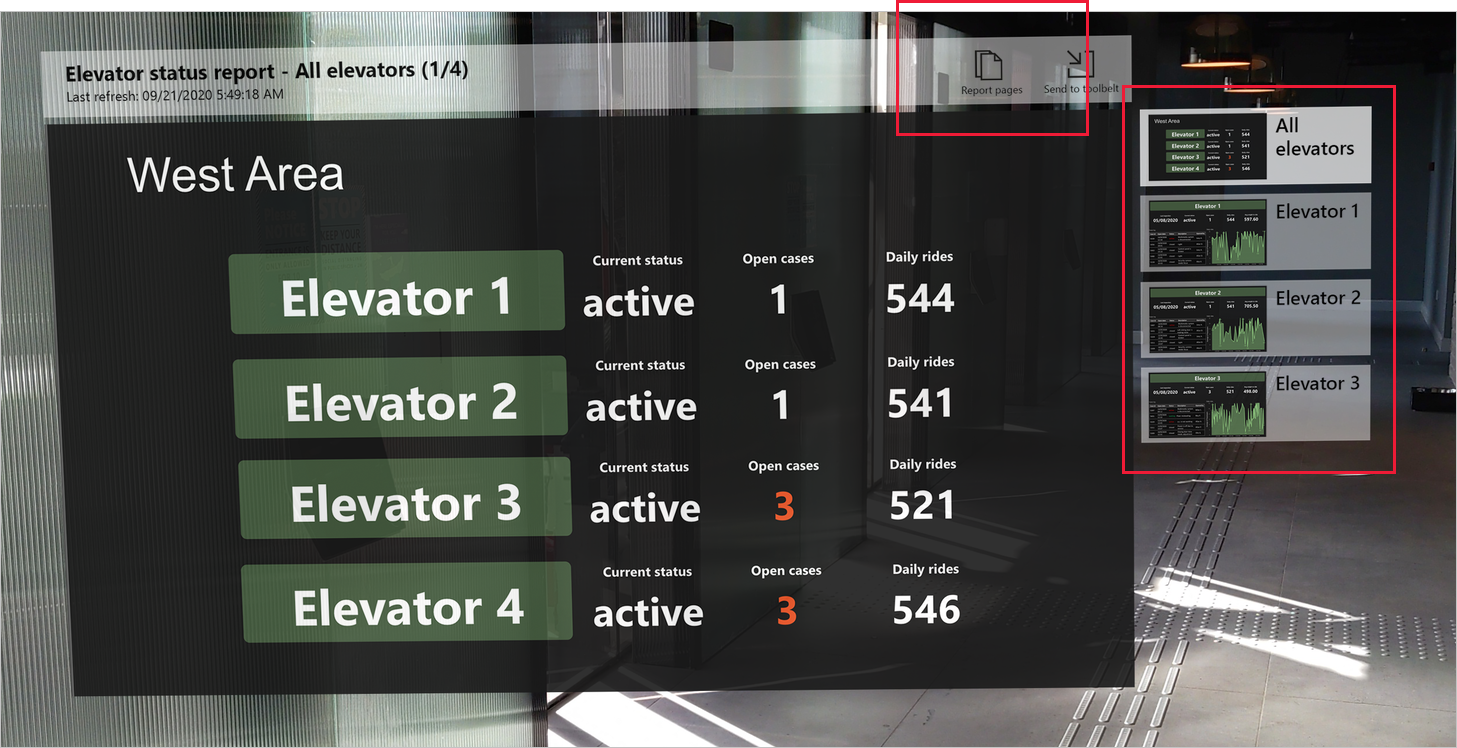
Ouverture de rapports avec des codes QR
Si un code QR a été créé pour un rapport et associé à un élément (par exemple, un équipement dont les données sont contenues dans ce rapport), il vous suffit de regarder le code QR situé sur l’élément pour ouvrir le rapport.
En savoir plus sur la création de codes QR pour les rapports.
Actualisation des données
Les rapports et les tableaux de bord sont mis à jour lorsque vous utilisez l’application. Par conséquent, si les données changent dans Power BI pendant que vous utilisez l’application, ces modifications sont reflétées dans les rapports et les tableaux de bord que vous consultez.
Considérations et limitations
L’application Power BI pour HoloLens 2 ne prend actuellement pas en charge les éléments suivants :
- Toutes les interactions avec les rapports (filtres, segments, signets, etc.)
- Visuels Power Apps
- Visuels Zebra
- Accès via un proxy